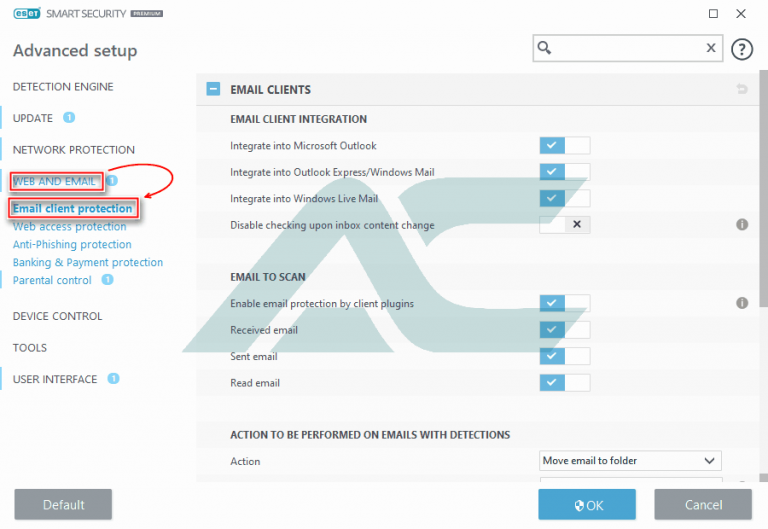ادغام نود 32 با سرویس ایمیل شما میتواند سطح حفاظت سرویس ایمیل شما را در برابر کد های مخرب به صورت قابل توجهی بالا ببرد. اگر ایمیلی که شما استفاده می کنید توسط ESET پشتیبانی شود نوار ابزار نود 32 مستقیم در نرم افزار ایمیل شما قرار می گیرید.
آنچه در این مقاله یاد می گیریم
کار با تنظیمات Email client protection در تنظیمات پیشرفته نود 32
تنظیمات Email client protection جز تنظیمات پرمیوم محصولات ESET می باشد، برای دسترسی به این قسمت باید آنتی ویروس ESET خود را با استفاده لایسنس اورجینال اکتیو کرده باشید. اگر این کار را انجام نداده اید برای خرید لایسنس نود 32 و تهیه لایسنس اورجینال ESET ابتدا به صفحه محصولات مراجعه کنید و لایسنس مورد نظر خود را خریداری کنید.
آموزش کار با تنظیمات پیشرفته Email client protection
برای باز کردن تنظیمات مربوط به Email client integration به صورت زیر عمل کنید:
1- صفحه اصلی آنتی ویروس را باز کنید.
2- برای باز کردن Advanced setup آنتی ویروس کلید F5 را فشار دهید.
3- گزینه Web and email را در منوی سمت چپ باز کنید.
4- روی Email client protection کلیک کنید.

شکل 1-1
Email client
بخش Email client در نود 32 مربوط به تنظیمات نرم افزار ایمیل سمت کاربر می باشد. در این قسمت می توانید مشخص کنید که آنتی ویروس نود 32 ایمیل های کدام نرم افزار را از لحاظ نرم افزار کنترل کند.
Email client integration
آموزش های مربوط یه Email client integration به صورت کامل در مقاله آموزش اضافه یا حذف کردن نوار ابزار ESET Antispam در نود 32 آموزش داده شده است. اما در اینجا هم گزینه های موجود را بررسی می کنیم.
نرم افزار های ایمیل که توسط نود 32 پشتیبانی می شوند شامل: Microsoft Outlook, Outlook Express, Windows Mail and Windows Live Mail می باشند.

نکته
توصیه می کنیم Enable email protection by client plugins را حتما فعال نه دارید. حتی اگر Email integration غیر فعال است.
Email to scan
Enable email protection by client plugins – زمانی که فعال باشد افزونه محافظت ایمیل نود 32 فعال می شود.
Received email – بررسی ایمیل های دریافتی.
Sent email – بررسی ایمیل های ارسالی.
Read email – بررسی ایمیل هایی که باز شده اند و در حال خوانده شدن هستند.
Action to be performed on infected email
در این قسمت اقدامی که میخواهید روی ایمیل های آلوده انجام شود را مشخص کنید.
Action
No action – با انتخاب این گزینه کد های مخرب تشخیص داده می شود اما هیچ عملیاتی روی آن انجام نمی شود.
Delete email – یک اعلان به کاربر اعلام می شود و ایمیل به صورت کامل حذف می شود.
Move email to the Deleted items folder – ایمیل های آلوده به طور خودکار به پوشه زباله ایمیل منتقل می شود.
Move email to folder (پیشفرض) – ایمیل های آلوده به صورت خودکار به پوشه مشخص شده انتقال داده می شود.
Folder
Folder – نام پوشه ای که میخواهید ایمیل های آلوده به آنجا منتقل شوند را مشکخص کنید.
Repeat scan after update
Repeat scan after update – با فعال بودن این گزینه پس از بروز رسانی موتور تشخیص ایمیل های آلوده مجدد اسکن می شود.
Accept scan results from other modules
Accept scan results from other modules – با فعال بودن این گزینه به ماژول حفاظت ایمیل اجازه داده می شود به جای اسکن مجدد از نتایج اسکن دریافت شده از سایر ماژول های حفاظتی استفاده شود.
قبلیمطلب قبلیوارد و صادر کردن فایل تظیمات پیکربندی نود 32 با استفاده از CMD مطلب بعدیویژگی های جدید در ورژن 15 محصولات نود 32بعدی
برای مشاهده تمام آموزش های مربوط به محصولات ESET به صفحه آموزش نود 32 بروید، همچنین اگر آموزش خاصی مد نظرتان هست که در سایت پیدا نکرده اید در قسمت نظرات اعلام کنید تا هر چه سریع تر آموزش آن در سایت قرار داده شود.
خیلی خوشحال میشویم اگر نظر، ابهام و یا سوالی درباره این مطلب آموزشی دارید آنرا در بخش نظرات مطرح نمایید. نظرات ارزشمند شما موجب خواهد شد کیفیت و ارزش این مطلب بالاتر رود.
نوشته تنظیمات محافظتی ایمیل در نود 32 (پیشرفته) اولین بار در لایسنس آنتی ویروس نود 32 | خرید لایسنس نود 32 | لایسنس eset | آرانکو. پدیدار شد.